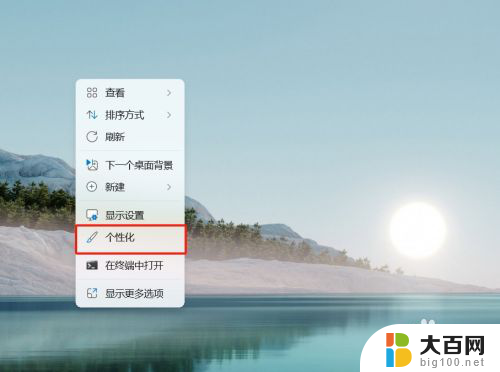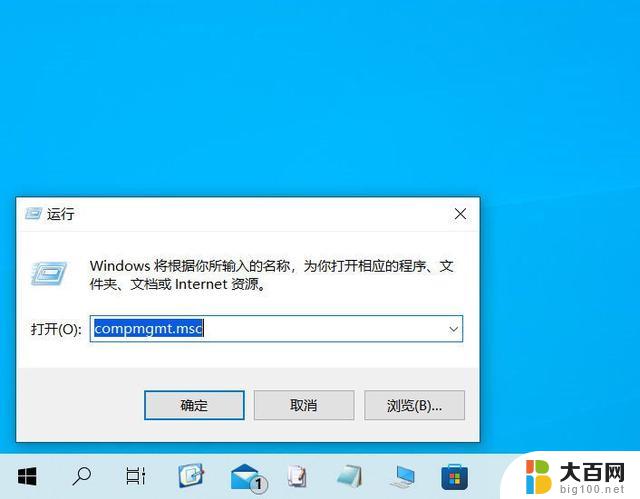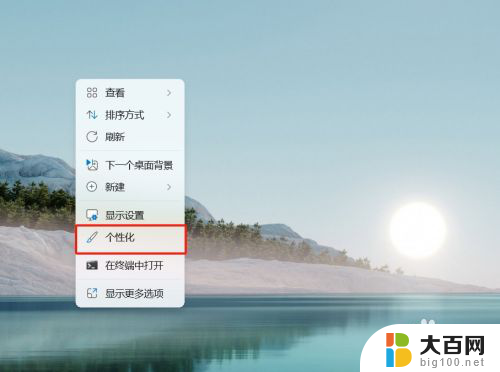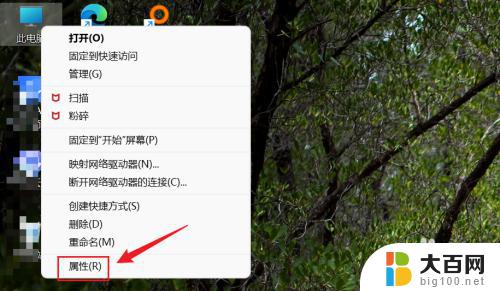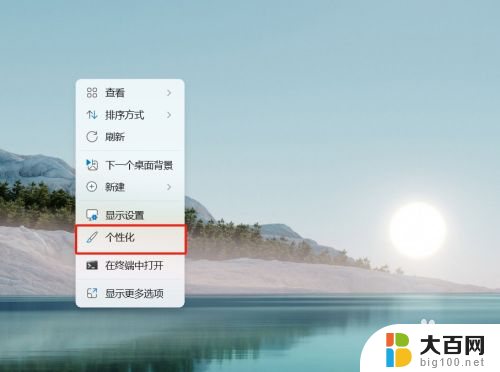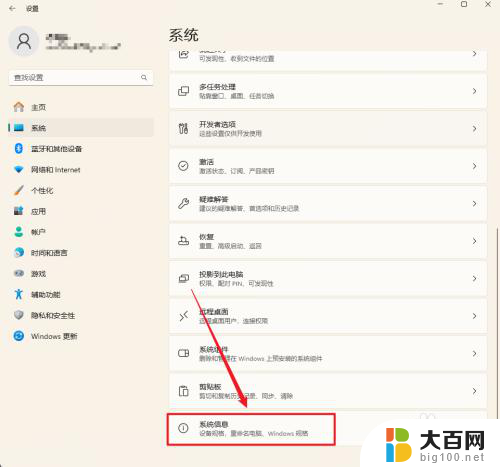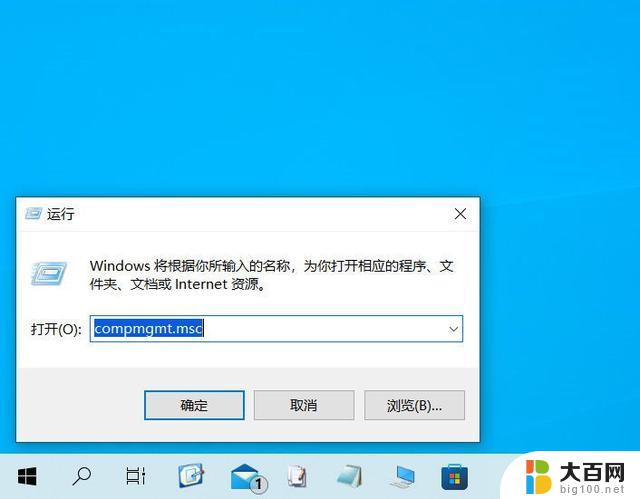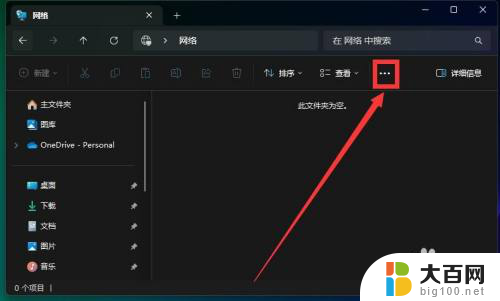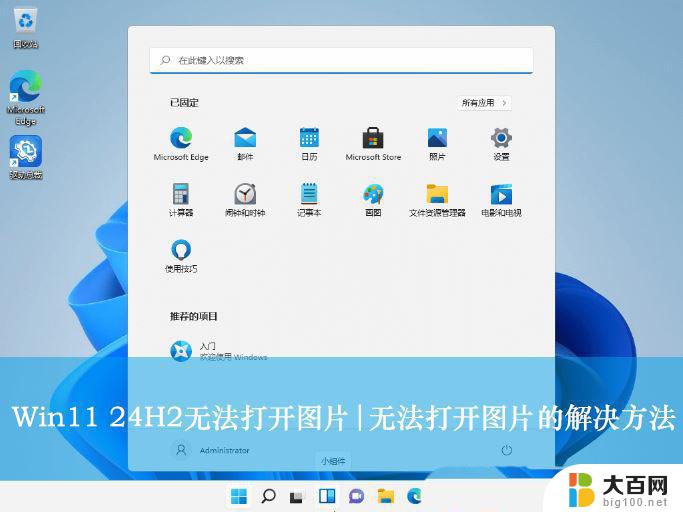win11计算机显示计算机 Win11如何在桌面显示我的电脑
更新时间:2024-12-28 14:54:28作者:jiang
Win11是微软公司最新推出的操作系统版本,它带来了许多新的功能和改进,其中包括在桌面上显示我的电脑,在Win11中,用户可以通过简单的操作将我的电脑图标添加到桌面上,方便快速访问计算机中的各项功能和文件。这一改进让用户更加方便地管理和使用他们的计算机,提升了操作系统的易用性和用户体验。
具体方法:
1.打开个性化
在电脑桌面单击鼠标右键,打开个性化选项。
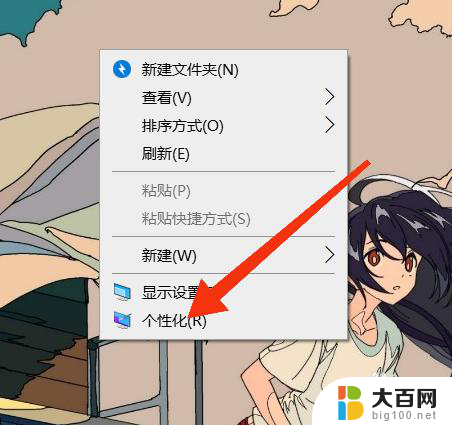
2.点击主题
打开个性化选项后,点击主题选项。
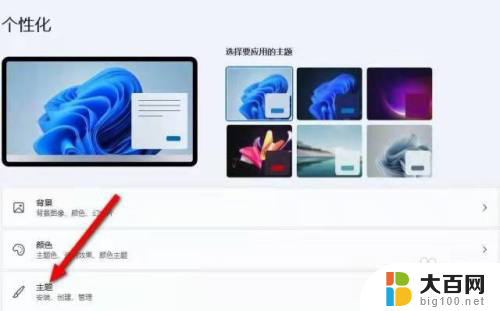
3.点击桌面图标设置
在主题中点击桌面图标设置。
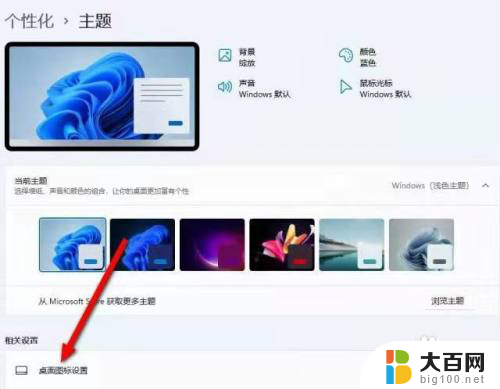
4.勾选计算机
进入桌面图标设置后,勾选“计算机”选项。点击确定即可。
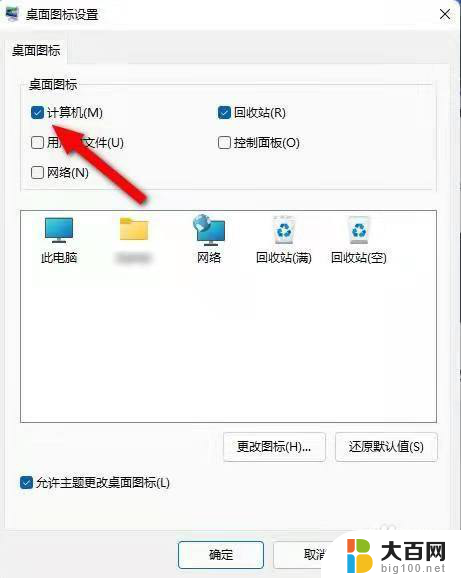
以上就是win11计算机显示计算机的全部内容,有出现这种现象的小伙伴不妨根据小编的方法来解决吧,希望能够对大家有所帮助。